كيفية إصلاح رمز دعم Snapchat SS03؟
سنحاول في هذه المقالة حل خطأ "رمز الدعم SS03" الذي يواجه مستخدمي Snapchat عند محاولتهم تسجيل الدخول إلى حساباتهم.
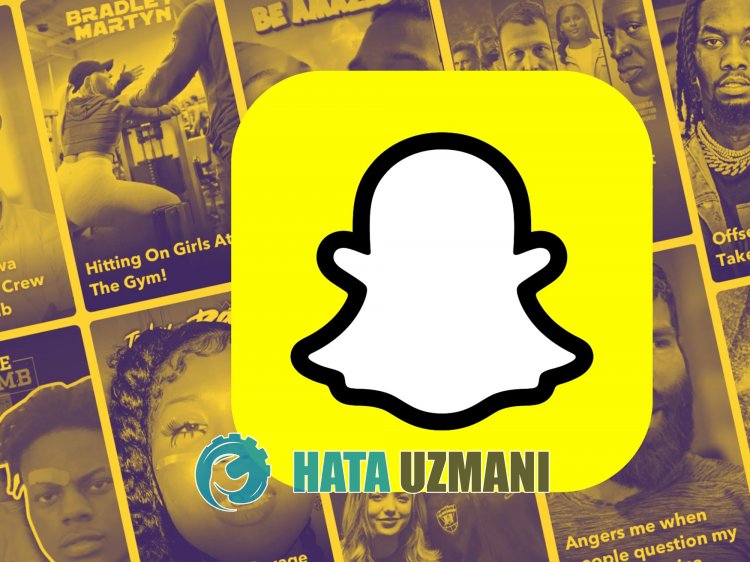
عندما يحاول مستخدمو Snapchat تسجيل الدخول إلى حساباتهم، يواجهون الخطأ "بسبب المحاولات المتكررة غير الناجحة أو غيرها من الأنشطة المشبوهة، تم تعطيل وصولك إلى Snapchat مؤقتًا. رمز الدعم: SS03" و وصولهم إلى حساباتهم مقيد. إذا واجهت مثل هذه المشكلة، يمكنك حل المشكلة باتباع الاقتراحات أدناه.
ما هو رمز دعم Snapchat SS03؟
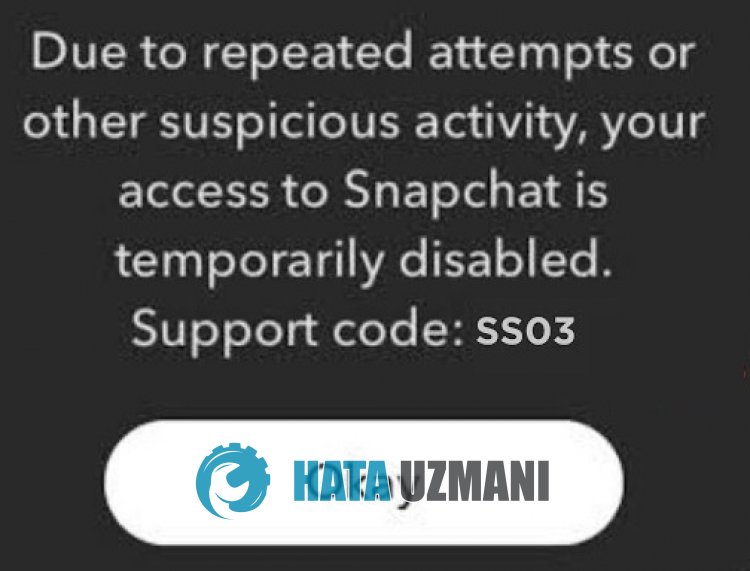
يعني هذا الخطأ أنه لا يمكنك الوصول إلى حسابك لأنه تم تعطيل حسابك مؤقتًا بسبب نشاط مشبوه، كما هو مذكور في الوصف. نظرًا لأن حسابك لم يتم حظره بشكل دائم، فيمكنك إلغاء الحظر عن حسابك في وقت قصير. يمكنك حل المشكلة باتباع الخطوات التالية.
كيفية إصلاح رمز دعم Snapchat SS03؟
لإصلاح هذا الخطأ، يمكنك حل المشكلة باتباع الاقتراحات أدناه.
1-) قد تكون هناك مشكلة في الخادم
قد تتسبب الصيانة أو الأعطال في خوادم Snapchat في مواجهة العديد من الأخطاء مثل هذه. من أجل التعرف على أي عطل أو صيانة، يمكننا إعلامنا أولاً من خلال متابعته بمساعدة موقع DownDetector. يجمع الرابط الذي سنصل إليه بيانات عن الأخطاء الفورية التي يواجهها المجتمع ويعكس تحليل الأعطال أو الأخطاء اليومية لنا.
انقر للوصول إلى موقع DownDetector
من خلال ملاحظة تحليل الأخطاء هذا، يمكننا توقع سبب المشكلة. للقيام بذلك، ابحث عن Snapchat على شاشة البحث من خلال الدخول إلى الرابط أو يمكنك الوصول إليه مباشرة من خلال الدخول إلى الرابط أعلاه.
2-) تحديث تطبيق سناب شات
حقيقة أن تطبيق Snapchat ليس محدثًا يعني أنه غير مفتوح للابتكارات. لذلك، نحتاج إلى التحقق مما إذا كان تطبيق Snapchat محدثًا. وإلا، فقد نواجه أخطاء أو مشكلات متعددة ويتم رفض الوصول.
3-) مسح البيانات وذاكرة التخزين المؤقت
أي مشكلة في ذاكرة التخزين المؤقت في تطبيق Snapchat أو Hoop قد تسبب لنا مواجهة مثل هذه الأخطاء. ولهذا يمكننا التخلص من المشكلة عن طريق مسح البيانات وذاكرة التخزين المؤقت.
ملاحظة: سيتم تسجيل الخروج من حسابك تلقائيًا أثناء هذه العملية. للقيام بذلك، تأكد من أنك تعرف اسم المستخدم وكلمة المرور لحسابك.
مسح البيانات وذاكرة التخزين المؤقت لأجهزة Android
- افتح أولاً قائمة "الإعدادات".
- انقر على خيار "التطبيقات" في القائمة.
- ثم حدد تطبيق "Snapchat" وانقر على "التخزين".
- قم بتنظيفه بالنقر فوق الخيار "مسح البيانات" على الشاشة التي تفتح.
بعد هذه العملية، يمكنك التحقق من استمرار المشكلة عن طريق تشغيل تطبيق Snapchat.
مسح البيانات وذاكرة التخزين المؤقت لأجهزة iOS
- افتح قائمة الإعدادات.
- انقر على الخيار "عام" في القائمة التي تفتح.
- انقر على "تخزين iPhone" في القائمة.
- ثم حدد تطبيق "Snapchat" واحذف التطبيق من خلال النقر على الخيار الأزرق "حذف التطبيق".
4-) تحديد رقم هاتف لحساب Snapchat الخاص بك
قد نحتاج إلى التحقق من رقم الهاتف للتحقق من صحة حساب Snapchat الخاص بك. وذلك لأن Snapchat يريد أن تكون الحسابات فريدة ودقيقة. قم بالوصول إلى قائمة الإعدادات عن طريق فتح تطبيق Snapchat. تحقق من رقمك بالنقر على "رقم الهاتف" في القائمة التي تفتح. بعد هذه العملية، يمكنك التحقق من استمرار المشكلة عن طريق إغلاق تطبيق Snapchat وفتحه مرة أخرى.
5-) لا تستخدم تطبيقات الطرف الثالث
قد يؤدي استخدام تطبيقات الجهات الخارجية إلى مواجهة العديد من الأخطاء المشابهة لهذه الأخطاء. إذا كنت تستخدم تطبيقات مثل Snapchat++، فمن المحتمل أن تواجه هذا الخطأ. للقيام بذلك، حاول الوصول إلى حسابك عن طريق حذف تطبيق مثل Snapchat++ وتنزيله من Google Play أو App Store. قبل تجربة هذه العملية، يمكنك محاولة تسجيل الدخول إلى حسابك باتباع الاقتراح أدناه. قد يتم قفل حسابك مؤقتًا لأنك تستخدم تطبيقًا برمجيًا تابعًا لجهة خارجية.
استخدم إدارة الحساب
يمكنك فتح حسابك المقفل من خلال زيارة صفحة إدارة الحساب التي أعدها مطورو Snapchat.
- أولاً، قم بزيارة accounts.snapchat.com بمساعدة أي متصفح. لى>
- في الشاشة التي تفتح، قم بتسجيل الدخول عن طريق كتابة معلومات حسابك المقفل.
- بعد تسجيل الدخول بنجاح، انقر فوق الزر "فتح حسابي".
- ثم أكد الخيار "أنا لست روبوتًا" وانقر على الزر "فتح".

بعد اكتمال العملية بنجاح، يمكنك الوصول إلى حسابك بسهولة عن طريق فتح تطبيق Snapchat. إذا واجهت الخطأ "عذرًا، لم نتمكن من معالجة طلبك." بعد الضغط على الزر "فتح"، انتظر 72 ساعة ثم انقر فوق " >فتح" مرة أخرى. يمكنك حل المشكلة بالضغط على الزر ">".
6-) احذف التطبيق وأعد تثبيته
يمكن أن يساعد حذف التطبيق وإعادة تثبيته في منع حدوث أخطاء متنوعة مثل هذه. قد يكون هذا بسبب ملفات التطبيق الفاسدة أو الخاطئة. للقيام بذلك، قم بحذف تطبيق Snapchat بالكامل من جهازك، ثم قم بتنزيله مرة أخرى، ثم قم بتثبيته وفتحه. بعد هذه العملية، يمكنك التحقق من استمرار المشكلة.
7-) استنساخ التطبيق
قد تتسبب مشكلات مختلفة في بيانات التطبيق أو ملفات تعريف الارتباط في مواجهة مثل هذه الأخطاء. وبينما لا يتم حذف ملفات تعريف الارتباط هذه، يمكننا القضاء على هذه المشكلة عن طريق استنساخ تطبيق Snapchat. يمكن فقط للمستخدمين الذين يستخدمون نظام التشغيل Android إجراء هذه العملية.
أولاً، افتح تطبيق Google Play وابحث عن "حسابات متعددة" في شاشة البحث لتنزيله أو يمكنك الوصول إلى التطبيق بالضغط على الرابط الذي سنتركه أدناه. ثم قم بتنزيل التطبيق وأكمل التثبيت. بعد هذه العملية، ابدأ عملية الاستنساخ عن طريق تحديد تطبيق Snapchat. وبعد الانتهاء من عملية الاستنساخ، يمكنك التحقق من استمرار المشكلة عن طريق فتح التطبيق.
انقر للوصول إلى تطبيق الحسابات المتعددة
8-) الاتصال بفرق الدعم
إذا تم تعطيل حسابك مؤقتًا، فيمكنك تنشيط حسابك عن طريق الاتصال بفرق الدعم. للقيام بذلك، دعنا أولاً ندخل إلى صفحة دعم Snapchat بالنقر على الرابط أدناه.
انقر للوصول إلى صفحة دعم Snapchat.
انقر على الخيار "لا أستطيع الوصول إلى حسابي" في الصفحة التي تفتح.
بعد هذه العملية، سيتم فتح خيار جديد. انقر فوق الخيار "أرى رسالة خطأ عند تسجيل الدخول" في هذه الخيارات.
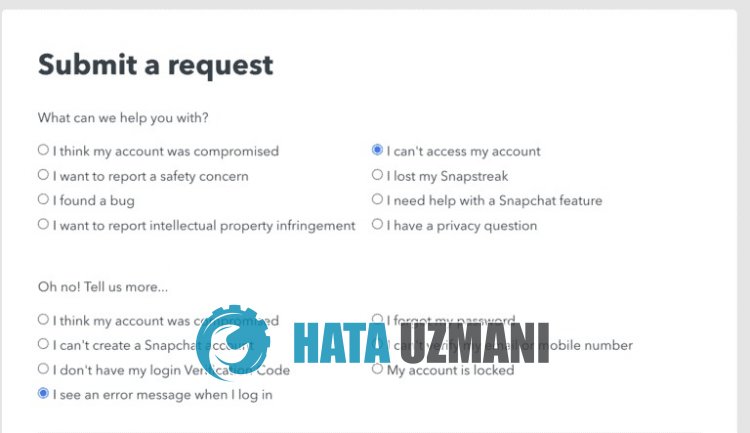
بعد إكمال هذه العملية، سيسألك Snapchat "هل ما زلت بحاجة إلى المساعدة؟". انقر على "نعم" في هذا الرد.
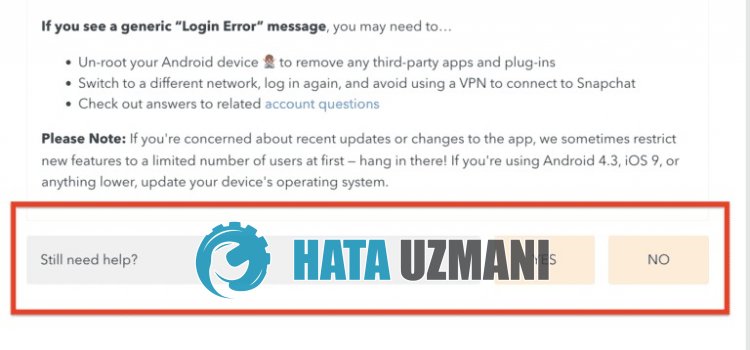
بعد أن نلمس الخيار، سيتم فتح شاشة نموذج جديدة. بعد ملء هذا النموذج بالكامل، أرسله إلى فرق دعم سنباشات وانتظر ردهم. بعد العودة، يمكنك فتح حسابك المقيد مؤقتًا باتباع التعليمات والخطوات التي حددها فريق Snapchat.
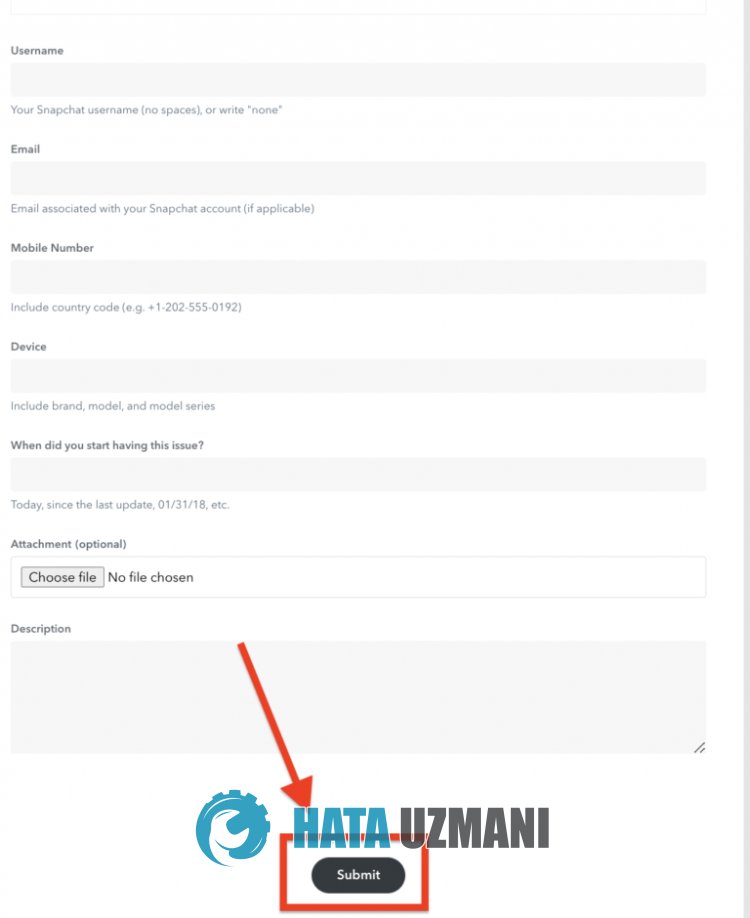
![كيفية إصلاح خطأ خادم YouTube [400]؟](https://www.hatauzmani.com/uploads/images/202403/image_380x226_65f1745c66570.jpg)


























